win10自动关机怎么取消 win10电脑如何取消自动关机
更新时间:2022-04-28 15:02:13作者:xinxin
很多用户在使用win10安装版电脑办公的时候,为了方便,常常会选择给系统设置定时关机命令,保证下班后win10电脑在忘记关机的情况下依旧能够在规定的时间内进行关机,降低硬件的消耗,可是win10自动关机怎么取消呢?接下来小编就来教大家win10电脑取消自动关机设置方法。
推荐下载:精简版win10下载
具体方法:
1、右击“开始”菜单,然后点击“命令提示符”,打开。
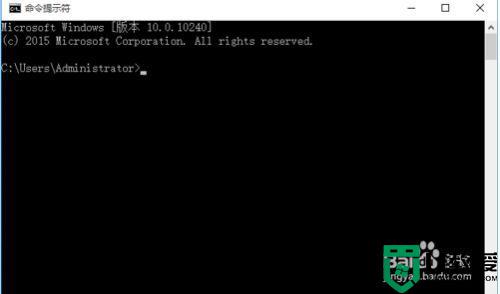
2、然后输入shutdown -s -t。
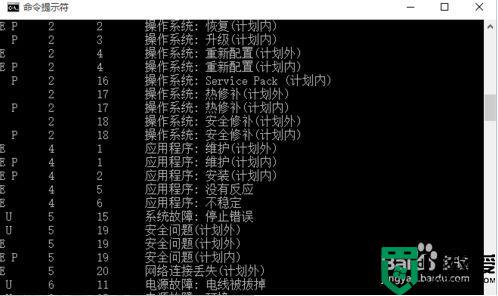
3、显示横线上的字的话,说明你创建了定时关机。
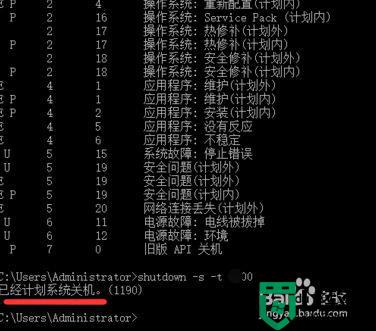
4、输入shutdown /a,然后按回车键。
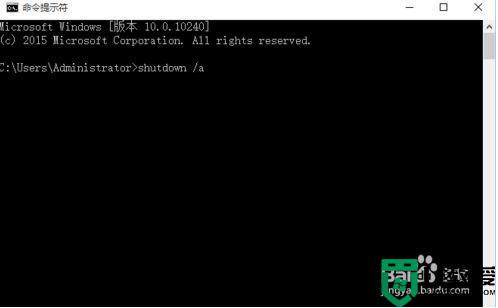
5、电脑会提示计划已取消,说明电脑定时关机就取消了。

上述就是小编给大家介绍的win10电脑取消自动关机设置方法了,如果你也有相同需要的话,可以按照上面的方法来操作就可以了,希望能够对大家有所帮助。
win10自动关机怎么取消 win10电脑如何取消自动关机相关教程
- 如何取消自动关机命令win10 win10如何取消电脑自动关机
- win10电脑怎么取消自动关机 win10如何取消自动关机命令
- win10自动关机指令怎么取消 win10如何取消自动关机命令
- win10如何取消自动关机 win10怎么设置取消自动关机
- win10取消自动关机的图文教程 win10自动关机如何取消
- win10怎么关闭自动关机 win10如何取消自动关机命令
- win10解除自动关机怎么设置 win10如何取消自动关机
- w10自动关机怎么取消 win10关闭自动关机的方法
- 关闭win10自动获取ipv4方法 win10如何取消ipv4的ip自动获取
- 怎么关闭电脑自动更新win10 win10电脑自动更新如何取消
- Win11如何替换dll文件 Win11替换dll文件的方法 系统之家
- Win10系统播放器无法正常运行怎么办 系统之家
- 李斌 蔚来手机进展顺利 一年内要换手机的用户可以等等 系统之家
- 数据显示特斯拉Cybertruck电动皮卡已预订超过160万辆 系统之家
- 小米智能生态新品预热 包括小米首款高性能桌面生产力产品 系统之家
- 微软建议索尼让第一方游戏首发加入 PS Plus 订阅库 从而与 XGP 竞争 系统之家
热门推荐
win10系统教程推荐
- 1 window10投屏步骤 windows10电脑如何投屏
- 2 Win10声音调节不了为什么 Win10无法调节声音的解决方案
- 3 怎样取消win10电脑开机密码 win10取消开机密码的方法步骤
- 4 win10关闭通知弹窗设置方法 win10怎么关闭弹窗通知
- 5 重装win10系统usb失灵怎么办 win10系统重装后usb失灵修复方法
- 6 win10免驱无线网卡无法识别怎么办 win10无法识别无线网卡免驱版处理方法
- 7 修复win10系统蓝屏提示system service exception错误方法
- 8 win10未分配磁盘合并设置方法 win10怎么把两个未分配磁盘合并
- 9 如何提高cf的fps值win10 win10 cf的fps低怎么办
- 10 win10锁屏不显示时间怎么办 win10锁屏没有显示时间处理方法

